爱笔思画x怎么用-爱笔思画x使用教程
作者:佚名 来源:青茶软件园 时间:2024-05-14 16:38
很多新手小伙伴还不了解爱笔思画x怎么用,所以下面小编就带来了爱笔思画x的使用教程,有需要的小伙伴赶紧来看一下吧。
爱笔思画x怎么用?爱笔思画x使用教程
1、首先打开爱笔思画x,点击我的图库进入,如下图所示:
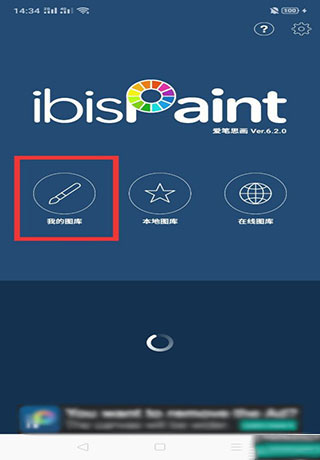
2、在新建画布处,选择导入照片,如下图所示:

3、小编导入了一张樱桃小丸子的照片,点击图中红框处,新建一个图层,如下图所示:
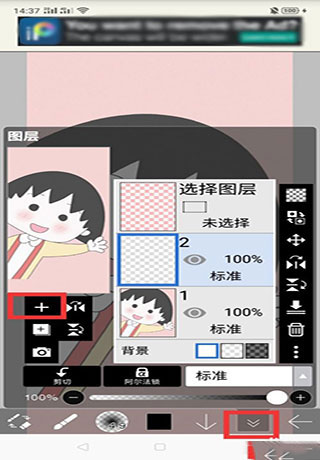
4、接着用画笔,小编选的是软蘸笔4.9粗细,将小丸子的轮廓描出来,如下图所示:
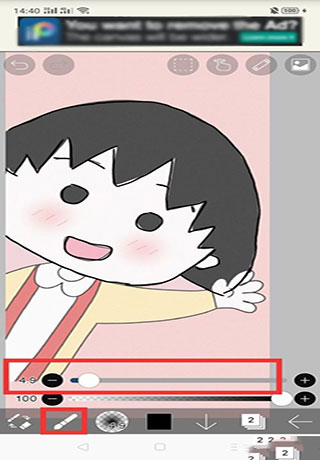
5、然后就是上色,在工具处选择吸管,对着原来有颜色的地方吸色,如下图所示:
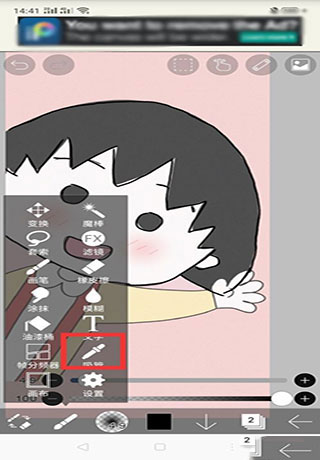
6、接着选择油桶,进行铺色,如下图所示:
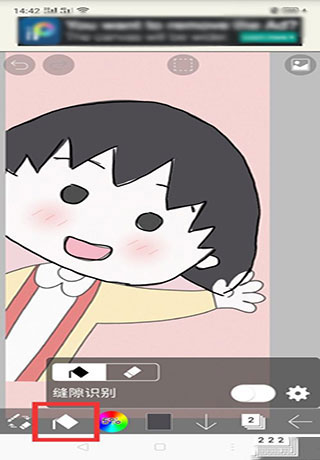
7、大致把颜色上完了之后,打开图层位置,隐藏最下面的图层,如下图所示:
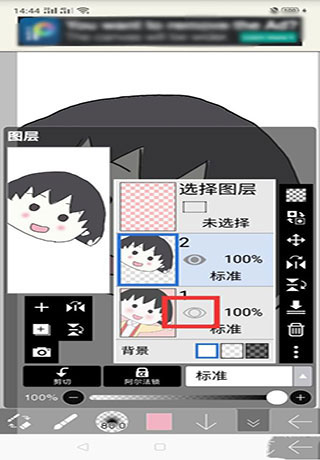
8、这时我们就得到了爱笔思画的初级作品了,如下图所示:
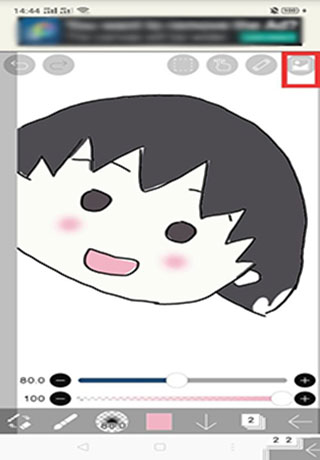
上面就是小编为大家带来的爱笔思画x怎么用的全部内容,更多精彩教程尽在教程之家。
- 上一篇:恶意不息栏位全解锁攻略
- 下一篇:天启行动雷翼技能机制介绍-天启行动
相关阅读
更多+相关下载
-
 数智签数智签
数智签数智签 -
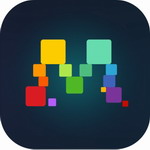 魔方学院破解版魔方学院破解版
魔方学院破解版魔方学院破解版 -
 开车教学软件开车教学软件
开车教学软件开车教学软件 -
 美的你软件美的你软件
美的你软件美的你软件 -
 测亩宝下载高清版测亩宝下载高清版
测亩宝下载高清版测亩宝下载高清版 -
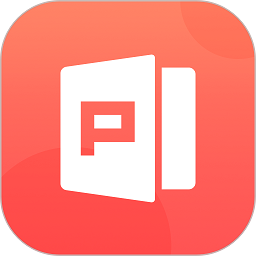 ppt文档制作appppt文档制作app
ppt文档制作appppt文档制作app -
 下厨房下厨房
下厨房下厨房 -
 模拟建造3无限金币全车辆解锁版模拟建造3无限金币全车辆解锁版
模拟建造3无限金币全车辆解锁版模拟建造3无限金币全车辆解锁版 -
 模拟建造3汉化全解锁版车辆模拟建造3汉化全解锁版车辆
模拟建造3汉化全解锁版车辆模拟建造3汉化全解锁版车辆 -
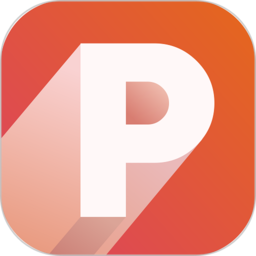 优品ppt免费模板app优品ppt免费模板app
优品ppt免费模板app优品ppt免费模板app -
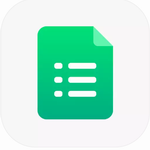 表格制作器app免费版表格制作器app免费版
表格制作器app免费版表格制作器app免费版 -
 建筑模拟3汉化全解锁版车辆无限金币建筑模拟3汉化全解锁版车辆无限金币
建筑模拟3汉化全解锁版车辆无限金币建筑模拟3汉化全解锁版车辆无限金币 -
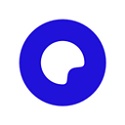 夸克网盘pc版夸克网盘pc版
夸克网盘pc版夸克网盘pc版 -
 小熊美术画画教程(小熊艺术)小熊美术画画教程(小熊艺术)
小熊美术画画教程(小熊艺术)小熊美术画画教程(小熊艺术) -
 易拓客易拓客
易拓客易拓客 -
 手语词库app软件手语词库app软件
手语词库app软件手语词库app软件
热门游戏
-
 殖民时代破解版无限钻石版v1.0.28 无限宝石版殖民时代破解版无限钻石版v1.0.28 无限宝石版
殖民时代破解版无限钻石版v1.0.28 无限宝石版殖民时代破解版无限钻石版v1.0.28 无限宝石版 -
 地铁繁花完整版中文版v1.0.19 汉化版地铁繁花完整版中文版v1.0.19 汉化版
地铁繁花完整版中文版v1.0.19 汉化版地铁繁花完整版中文版v1.0.19 汉化版 -
 功夫之夜破解版v1.0.3 免费版功夫之夜破解版v1.0.3 免费版
功夫之夜破解版v1.0.3 免费版功夫之夜破解版v1.0.3 免费版 -
 我想和你谈恋爱破解版v1.1.1.6 无限金币版我想和你谈恋爱破解版v1.1.1.6 无限金币版
我想和你谈恋爱破解版v1.1.1.6 无限金币版我想和你谈恋爱破解版v1.1.1.6 无限金币版 -
 地下城堡1单机破解版v1.0.3地下城堡1单机破解版v1.0.3
地下城堡1单机破解版v1.0.3地下城堡1单机破解版v1.0.3 -
 大型烟花模拟器破解版v2024.3.2 无广告版大型烟花模拟器破解版v2024.3.2 无广告版
大型烟花模拟器破解版v2024.3.2 无广告版大型烟花模拟器破解版v2024.3.2 无广告版 -
 神魔之塔v7.25神魔之塔v7.25
神魔之塔v7.25神魔之塔v7.25 -
 逐光启航最新破解版v1.3.23 无限能量版逐光启航最新破解版v1.3.23 无限能量版
逐光启航最新破解版v1.3.23 无限能量版逐光启航最新破解版v1.3.23 无限能量版 -
 暴走巨人无敌版v1.82 无广告版暴走巨人无敌版v1.82 无广告版
暴走巨人无敌版v1.82 无广告版暴走巨人无敌版v1.82 无广告版
热门应用
-
 机动车驾驶人学习教育v1.2.19机动车驾驶人学习教育v1.2.19
机动车驾驶人学习教育v1.2.19机动车驾驶人学习教育v1.2.19 -
 平云小匠工程师版v3.5.2 安卓版平云小匠工程师版v3.5.2 安卓版
平云小匠工程师版v3.5.2 安卓版平云小匠工程师版v3.5.2 安卓版 -
 喜番短剧appv1.2.7.0 安卓版喜番短剧appv1.2.7.0 安卓版
喜番短剧appv1.2.7.0 安卓版喜番短剧appv1.2.7.0 安卓版 -
 2024应用宝安装v8.7.1 最新版正版2024应用宝安装v8.7.1 最新版正版
2024应用宝安装v8.7.1 最新版正版2024应用宝安装v8.7.1 最新版正版 -
 自如租房v7.14.3 官方安卓版自如租房v7.14.3 官方安卓版
自如租房v7.14.3 官方安卓版自如租房v7.14.3 官方安卓版 -
 掌上公交车到站实时查询app6.3.5掌上公交车到站实时查询app6.3.5
掌上公交车到站实时查询app6.3.5掌上公交车到站实时查询app6.3.5 -
 马拉松报名官网appv3.1.0 最新版马拉松报名官网appv3.1.0 最新版
马拉松报名官网appv3.1.0 最新版马拉松报名官网appv3.1.0 最新版 -
 谷医堂健康互联网医院v2.9.20 安卓版谷医堂健康互联网医院v2.9.20 安卓版
谷医堂健康互联网医院v2.9.20 安卓版谷医堂健康互联网医院v2.9.20 安卓版 -
 安全工程师准题库软件v5.30 安卓版安全工程师准题库软件v5.30 安卓版
安全工程师准题库软件v5.30 安卓版安全工程师准题库软件v5.30 安卓版
攻略排行
- 最新
- 最热
